百度云企业版怎么共享文件?百度云企业版共享文件设置教程。百度云企业版是由百度云最新推出的一款企业内部协同办公软件。帮助企业实现文件的大容量存储,便于团队成员共享管理,简单、快速、安全。下面新云小编就为大家带来了百度云企业版企业信息及消息通知设置教程。
如何设置共享文件夹
用户可通过文件夹共享的方式,使其他用户编辑及查看自己文件夹的访问权限
1) 可以在新建文件夹后,点击“共享”按钮进行设置。
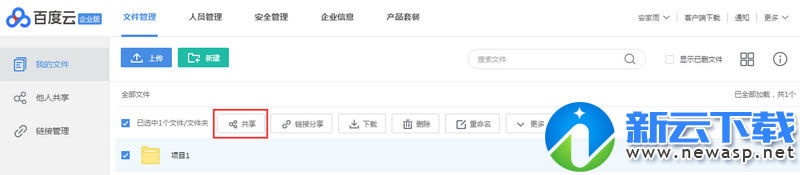
2) 在弹框中,设置共享成员及权限,权限分为可查看,可上传,可编辑。
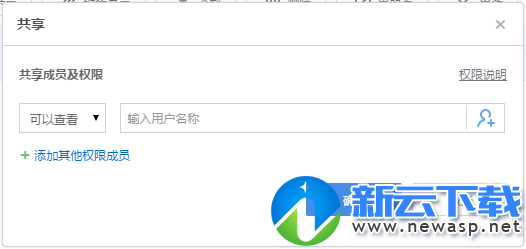
共享文件夹的权限规则是什么
具体权限参见下表:
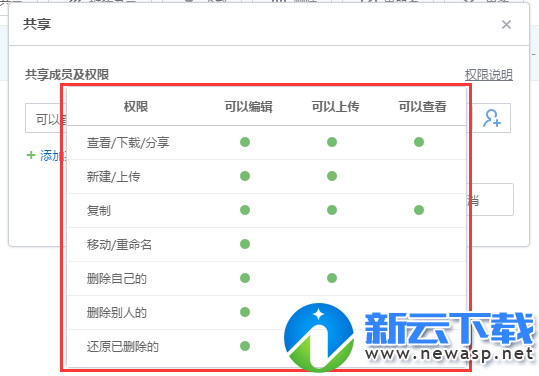
如何取消共享
1) 选择需要取消共享的文件夹,点击“取消共享”,点击取消当前文件夹的共享状态。
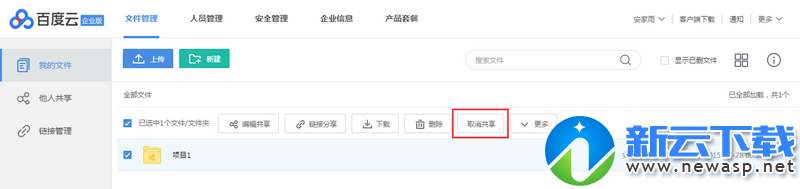
注意:目前不支持共享文件夹除所有者之外的成员,主动退出共享文件夹。
如何查看别人共享给我的文件夹
在“文件管理”中,点击左侧栏“他人共享”,即可查看别人共享给我的文件夹。
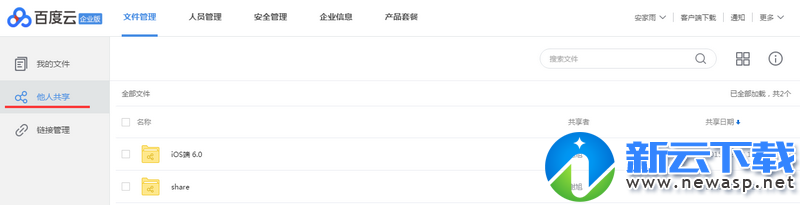
在右侧点击查看共享文件夹的详情,即可查看自己的权限及共享文件夹的共享成员等信息。






